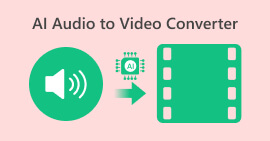5 beste AI-ondertitelgeneratoren voor geweldige kijkervaring
Naast het bewerken van video's maakt het toevoegen van ondertitels het hele handmatige bewerkingsproces tijdrovend en vermoeiend. Dus als u een van degenen bent die moeite heeft om ze toe te voegen, zijn er manieren om ze automatisch toe te voegen. Heb je gehoord van AI-ondertitelgeneratoren? Het zijn softwareprogramma's die zijn ontworpen om het proces van het toevoegen van ondertitels te stroomlijnen. Hiermee kunt u in slechts een paar stappen ondertitels genereren. Met de opkomst van AI is er nu echter verschillende software online beschikbaar, dus het kiezen van de juiste tool maakt het een beetje overweldigend. Maar maak je geen zorgen! In dit artikel leer je over de vijf beste AI-ondertitelgeneratoren die je vandaag de dag kunt gebruiken. Lees voor meer informatie.
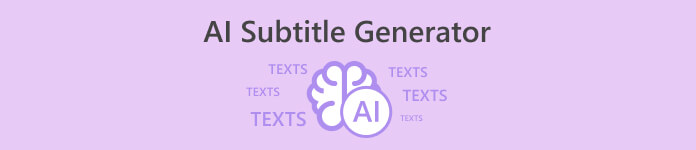
Deel 1. 3 redenen waarom u AI kunt gebruiken bij het genereren van ondertitels
Het gebruik van AI om ondertitels te genereren biedt veel voordelen. Dus als je je afvraagt wat ze zijn, zijn hier de volgende redenen om AI te gebruiken bij het genereren van ondertitels voor je video's.
Reden 1: Snelheid en kostenefficiëntie
AI-ondertitels zijn sneller en goedkoper dan traditionele methoden. In plaats van dat mensen ondertitels uittypen, kan AI dit automatisch en in realtime doen. Dit bespaart veel tijd en geld omdat AI non-stop en zonder remmen werkt, waardoor het hele proces sneller en betaalbaarder wordt.
Reden 2: Tijd- en kostenbesparing
Het gebruik van AI voor ondertitels bespaart zowel tijd als geld. Mensen doen er lang over om audio nauwkeurig te transcriberen, en er kunnen fouten optreden. AI doet het sneller en betrouwbaarder, waardoor mensen creatievere taken kunnen uitvoeren. Bovendien hoeft u minder te redigeren en te proeflezen, waardoor het hele proces soepeler en efficiënter verloopt.
Reden 3: Gemak
Door AI gegenereerde ondertitels zijn eenvoudig te gebruiken. Je hebt geen speciale vaardigheden nodig of veel tijd om complexe tools te leren gebruiken. Ze werken ook goed met verschillende talen en accenten, waardoor ze handig zijn voor een wereldwijd publiek. Of u nu inhoud in meerdere talen maakt of met verschillende accenten te maken heeft, AI maakt het eenvoudig en probleemloos.
Dit is wat het gebruik van AI voor het genereren van ondertitels echt nuttig maakt. Om ze eens uit te proberen, leest u het volgende gedeelte om vertrouwd te raken met de tools die u kunt gebruiken om ondertitels te genereren.
Deel 2. Beste 5 AI-ondertitelgeneratoren om uit te kiezen
Hier zijn de vijf beste AI-ondertitelgeneratortools die u kunt gebruiken. We geven u een blik op elk ervan, inclusief hun functies en korte handleidingen. Laten we nu beginnen!
Animaker
Animaker is een online tool waarmee gebruikers video's kunnen maken met verschillende audio-elementen. Animaker is gepositioneerd als een gebruiksvriendelijke tool en bedient een breed scala aan gebruikers, van individuen tot bedrijven en docenten, en biedt hen de middelen om boeiende visuele inhoud te creëren.
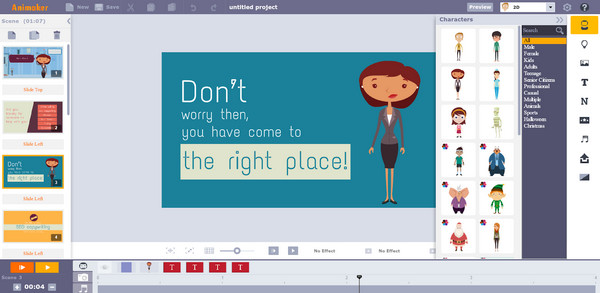
Kenmerken:
◆ Audio-opname.
◆ Media importeren.
◆ Spraak-naar-tekstanalyse.
◆ Voice-over/audio.
Volg deze korte handleiding om Animaker te gebruiken:
Stap 1. Meld u aan bij Animaker en open uw videoproject.
Stap 2. Navigeer naar de tijdlijn waar u ondertitels wilt hebben.
Stap 3. Klik Tekst, voeg een tekstvak toe en typ uw ondertitel.
Stap 4. Pas het lettertype en de duur aan en pas de randen op de tijdlijn aan.
Stap 5. Herhaal dit voor elke ondertitel, voorbeeld en export met behulp van de Exporteren knop.
Animaker is een ideaal hulpmiddel voor het maken van video's van audio, bevat bovendien gebruiksvriendelijke navigatie en ondersteunt verschillende videoformaten, waardoor het voor iedereen een handig hulpmiddel is om de ondertitels en ondertitels te genereren. voeg de ondertitels toe aan video zoals je wenst.
VEED
VEED Audio to Video is een functie die wordt aangeboden door VEED, een online videobewerkingsplatform. Met deze tool kunnen gebruikers eenvoudig en intuïtief ondertitels aan hun video's toevoegen. Met deze functie kunnen gebruikers hun video- en audiobestanden uploaden en combineren om een gesynchroniseerde video met audio te creëren.
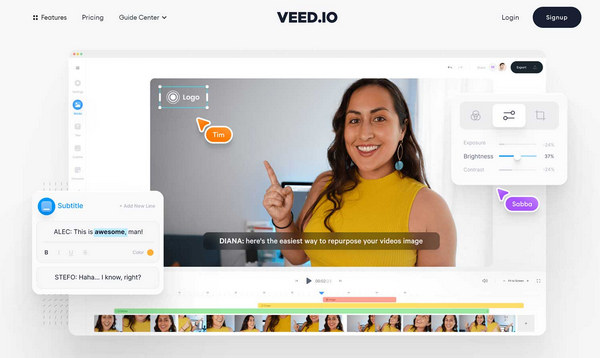
Kenmerken:
◆ Audio-opname.
◆ Audio-editor.
◆ Voice-over/audio.
◆ Tekst naar video.
◆ Ondersteunt meerdere formaten.
◆ Opnemen.
◆ Stemgenerator.
Om VEED te gebruiken, volgt hier een korte handleiding:
Stap 1. Bezoek VEED en upload uw video door erop te klikken Upload video.
Stap 2. Ga na het uploaden naar de linkerkant en klik op Tekst.
Stap 3. Kiezen Ondertitel uit de tekstopties en voer uw ondertitels in het daarvoor bestemde tekstvak in.
Stap 4. Pas ondertitels aan door stijl, grootte, kleur en positie te selecteren.
Stap 5. Pas de timing van de ondertiteling aan door de handvatten op de tijdlijn te slepen. Als u tevreden bent, klikt u Exporteren om uw video met ondertitels op te slaan.
VEED Audio to Video is ontworpen om gebruiksvriendelijk en toegankelijk te zijn, waardoor het een handige optie is voor het toevoegen van ondertitels aan video's. Je kunt het nu proberen!
Flixier
Flixier is een innovatieve cloudgebaseerde videobewerkingsoplossing die is ontworpen om het videocreatieproces te stroomlijnen en te versnellen. Deze tool biedt een gebruiksvriendelijke interface die de workflow-efficiëntie aanzienlijk verbetert. Dit collaboratieve videobewerkingsproduct vereenvoudigt de bewerkingservaring en maakt realtime samenwerking mogelijk, waardoor meerdere gebruikers tegelijkertijd aan een project kunnen werken.
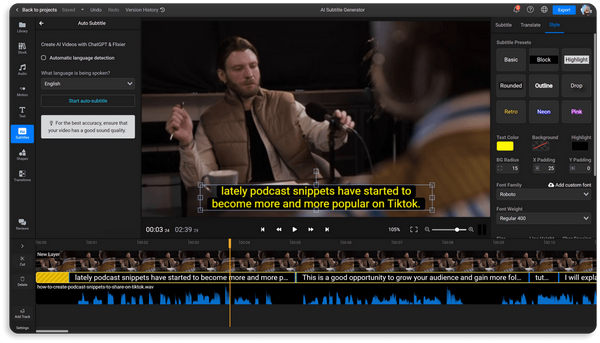
Kenmerken:
◆ Realtime samenwerking.
◆ 50+ overgangen.
◆ Groen scherm.
◆ Krachtige tijdlijn.
◆ Ingebouwde voorraadbibliotheken.
◆ Video-effecten.
◆ Browsergebaseerd.
◆ Schermopname.
◆ Webcamopname.
Stap 1. Ga naar hun website en log in op uw account.
Stap 2. Upload uw video, plaats deze op de tijdlijn, klik met de rechtermuisknop en kies Genereer ondertitels.
Stap 3. Ga naar het Bibliotheek tabblad, selecteer Ondertitels, klik Automatische ondertitelingen kies het fragment uit uw tijdlijn.
Stap 4. Als je ondertussen een ondertitelbestand hebt, ga dan naar het Bibliotheek tabblad, klik Ondertitels, en kies Ondertitel uploaden.
Hoewel deze tool veelbelovend is, ondersteunt Flixier slechts één taal. Dus als u ondertiteling moet genereren, mag de taal alleen Engels zijn. Als dat niet het geval is, overweeg dan de andere hier genoemde hulpmiddelen.
Maestra
Maestra is een veelzijdige spraak-naar-tekst-oplossing die is ontworpen om bedrijven te helpen op het gebied van marketing, onderwijs en publicaties door kritieke handelingen zoals ondertiteling, spraakherkenning en transcriptie te automatiseren. Met deze tool kunnen gebruikers audiobestanden naadloos naar tekst converteren, efficiënte workflows opzetten en realtime video-ondertitels toevoegen.
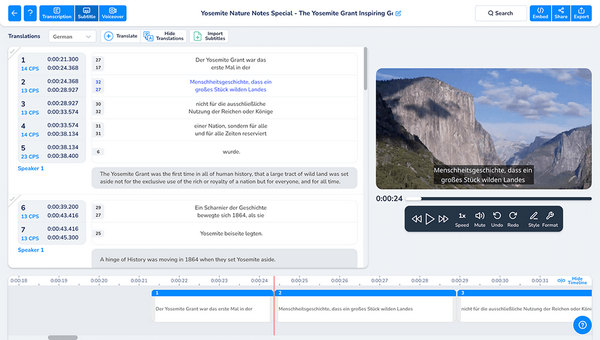
Kenmerken:
◆ Audio-opname.
◆ Audio-/videobestand uploaden.
◆ Automatische transcriptie.
◆ Spraakherkenning.
◆ Spraak-naar-tekstanalyse.
◆ Tekstoverlay.
◆ Ondertitels/ondertiteling.
◆ Tijdcodering.
◆ Spraakherkenning.
Hier is een korte handleiding over hoe u het kunt gebruiken:
Stap 1. Maak een Gratis Maestra account met uw e-mailadres of Google-login om toegang te krijgen tot voice-overfuncties.
Stap 2. Om de audio toe te voegen, klikt u op Voice over in de zijbalk en upload het.
Stap 3. Volgende, Uploaden uw video, selecteer originele en vreemde talen en klik Verzenden.
Stap 4. Na het proces exporteert u uw bewerkte voice-over in verschillende formaten door op de knop te klikken Exporteer knop.
Maestra is echt een veelzijdig hulpmiddel. Dankzij de verschillende functies, waaronder het genereren van AI-ondertitels, kost het maken van video's waarvoor ondertitels nodig zijn, niet veel tijd en moeite.
Beschrijving
Descript onderscheidt zich als een door AI aangedreven hulpmiddel voor audio- en videobewerking en biedt een unieke aanpak waarmee u podcasts en video's eenvoudig kunt bewerken door een document te bewerken. Deze innovatieve tool stroomlijnt het bewerkingsproces en introduceert een opmerkelijke functie: de mogelijkheid om automatisch ondertitels te genereren.
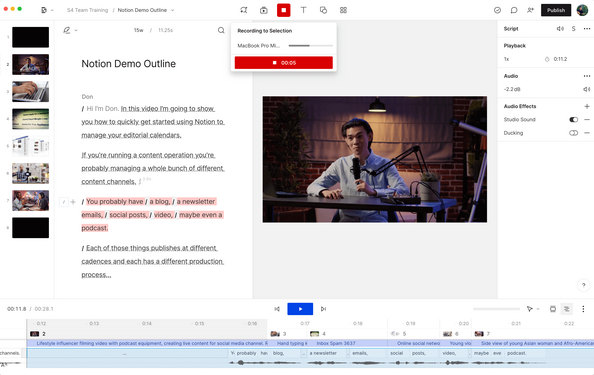
Kenmerken:
◆ Automatische transcriptie.
◆ Ondertitels/ondertitels.
◆ Spraakherkenning.
◆ Tekstbewerking.
◆ Tijdcodering.
◆ AI-stemmen.
◆ Audio-/videobestand uploaden.
◆ Multimedia-ondersteuning.
Snelgids:
Stap 1. Importeer uw video in Descript.
Stap 2. Bewerk uw video door het transcript te bewerken. Wijzigingen in de tekst zullen automatisch de bijbehorende audio en video bewerken.
Stap 3. Om ondertitels toe te voegen, gebruikt u Command+K voor Mac terwijl u Control+K voor Windows gebruikt en typt u Fancy Captions. Descript genereert automatisch uw ondertitels.
Stap 4. Exporteer uw video met ondertiteling afzonderlijk in het door u gewenste formaat.
Met automatische transcriptie en spraakherkenning maakt Descript het genereren van AI-ondertitels in video's in een handomdraai.
Deel 3. Vergelijking: Selecteer degene die het beste bij u past
| Animaker | VEED | Flixier | Maestra | Beschrijving | |
| Algemeen | ⭐⭐⭐⭐⭐ | ⭐⭐⭐⭐⭐ | ⭐⭐⭐⭐⭐ | ⭐⭐⭐⭐⭐ | ⭐⭐⭐⭐ |
| Makkelijk te gebruiken | ⭐⭐⭐⭐ | ⭐⭐⭐⭐ | ⭐⭐⭐⭐⭐ | ⭐⭐⭐⭐⭐ | ⭐⭐⭐⭐⭐ |
| Ondersteuning | ⭐⭐⭐⭐ | ⭐⭐⭐⭐ | ⭐⭐⭐⭐ | ⭐⭐⭐⭐⭐ | ⭐⭐⭐⭐ |
| Ontwerp | ⭐⭐⭐⭐⭐ | ⭐⭐⭐⭐ | ⭐⭐⭐⭐⭐ | ⭐⭐⭐⭐⭐ | ⭐⭐⭐⭐⭐ |
| Prijzen | 20$ per maand | 25$ per maand | 20 $ per maand | 29 $ per maand | 15$ per maand |
| Voordelen/voordelen | Makkelijk te gebruiken 95% nauwkeurige transcriptie Het heeft een verscheidenheid aan sjablonen | Gratis account beschikbaar Schone interface Zeer responsief | Automatische voice-overs Cross-functionele teksteditor Ultra-precieze spraak-naar-tekst-conversie | Makkelijk te gebruiken Betaalbaar abonnement vergeleken met anderen Heeft gebruiksvriendelijke interface Efficiënte transcriptiemogelijkheden | Makkelijk te gebruiken Betaalbaar abonnement vergeleken met anderen Heeft gebruiksvriendelijke interface Efficiënte transcriptiemogelijkheden |
| Nadelen/nadelen | Trage laadsnelheid Transcriptiebeperkingen | abonnementen kunnen duur worden Het uploaden van media is een slechte zaak | Moeilijk om door de functies te navigeren voor beginners Prijzig | Moeilijk om door de functies te navigeren voor beginners Prijzig | Beperkt exportformaat Geen samenwerking met meer dan één gebruiker |
Deel 4. Tips: is het allemaal na het genereren?
Het gebruik van AI-genererende ondertitels kan soms nadelen hebben, dus we moeten ons steentje bijdragen als mensen om deze te gebruiken. Dit is dus wat u moet doen na het genereren van ondertitelprogramma's met AI.
Tip 1. Controleer de nauwkeurigheid
Controleer door AI gegenereerde ondertitels op nauwkeurigheid. Zorg ervoor dat ze de gesproken inhoud nauwkeurig weerspiegelen en breng de nodige correcties aan.
Tip 2. Verbeter de leesbaarheid
Let op de visuele aspecten. Pas de lettergrootte, kleur en positionering aan om de leesbaarheid te verbeteren en ervoor te zorgen dat ondertitels duidelijk zijn tegen verschillende achtergronden.
Tip 3. Optimaliseer de timing
Verfijn de timing van de ondertitels om ervoor te zorgen dat ze naadloos aansluiten bij de gesproken woorden. Deze aanpassing verbetert de synchronisatie voor een meer gepolijste kijkervaring.
Deze drie tips zijn cruciaal bij het gebruik van AI om ondertitels te genereren, omdat hun nauwkeurigheid varieert afhankelijk van de gebruikte tool, internetverbinding en meer. We moeten niet uitsluitend op hun capaciteiten vertrouwen. Menselijke vaardigheden moeten nog steeds worden benut.
Deel 5. Veelgestelde vragen over AI Subtitle Generator
Kan een chatbot video transcriberen?
Nee. Chatbots zijn doorgaans niet uitgerust om video's te transcriberen. Het transcriberen van video's wordt meestal uitgevoerd door speciale transcriptiediensten of gespecialiseerde AI-tools die voor dit doel zijn ontworpen.
Kan ik ChatGPT vragen een video samen te vatten?
ChatGPT is voornamelijk op tekst gebaseerd en kan niet rechtstreeks communiceren met video-inhoud. Voor het samenvatten van een video is een speciaal AI-model nodig dat is ontworpen voor video-samenvatting.
Worden YouTube-ondertitels door AI gegenereerd?
Ja. YouTube maakt gebruik van AI-technologie om automatische ondertiteling voor video's te genereren. De AI van YouTube analyseert de audio-inhoud en genereert ondertitels om de toegankelijkheid en gebruikerservaring te verbeteren.
Hoe nauwkeurig zijn door AI gegenereerde ondertitels?
De nauwkeurigheid van door AI gegenereerde ondertitels varieert. Hoewel AI aanzienlijke vooruitgang heeft geboekt, is het van essentieel belang om ondertitels te beoordelen op nauwkeurigheid, vooral als het gaat om genuanceerde of technische inhoud.
Kunnen door AI gegenereerde ondertitels worden aangepast?
Ja, veel AI-ondertitelgeneratoren bieden aanpassingsopties. Gebruikers kunnen vaak de lettertypestijlen, kleuren en opmaak aanpassen om de ondertitels af te stemmen op de visuele stijl van hun video's.
Gevolgtrekking
Tijd is tegenwoordig van belang, dus het maken van video’s die ondertitels nodig hebben en het gebruik van AI om deze automatisch te genereren, is echt een grote hulp. U hoeft alleen maar het juiste gereedschap te hebben dat bij uw behoeften past. En dat is het doel van dit bericht, om u de beste AI-ondertitelgeneratortools te bieden die u kunt selecteren en gebruiken. Veel plezier met bewerken!



 Video Converter Ultimate
Video Converter Ultimate Scherm opnemer
Scherm opnemer